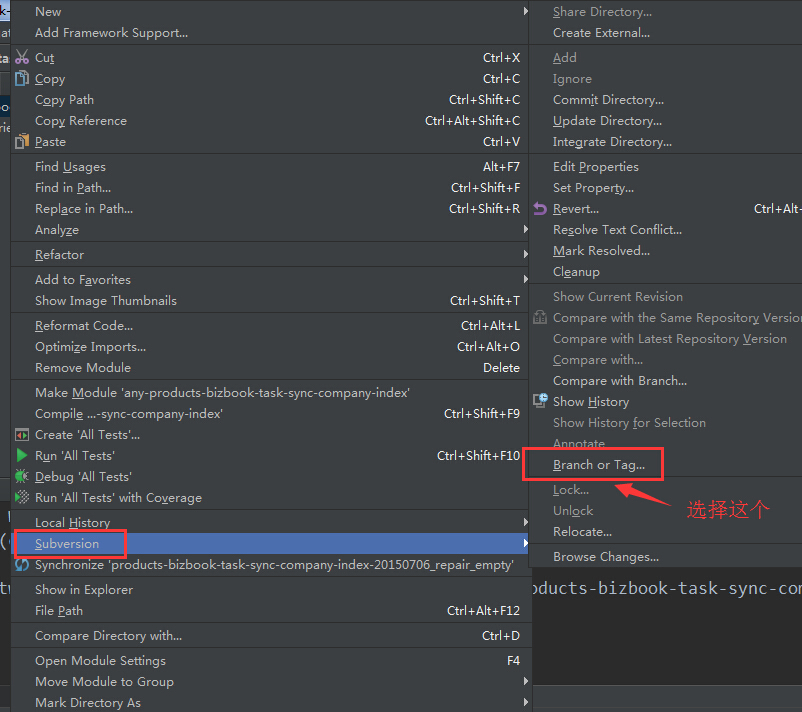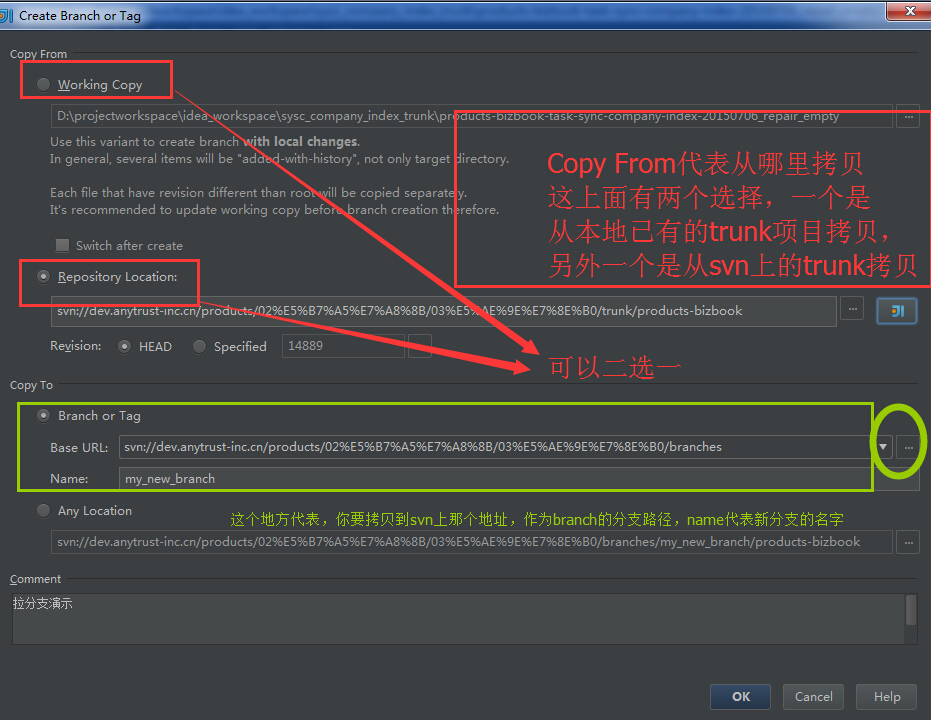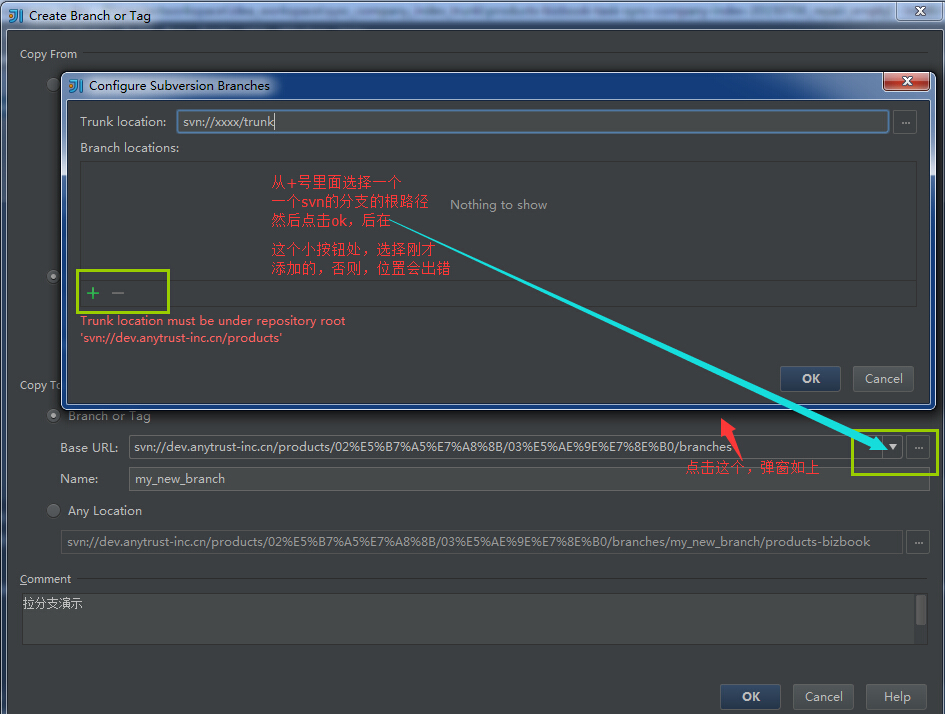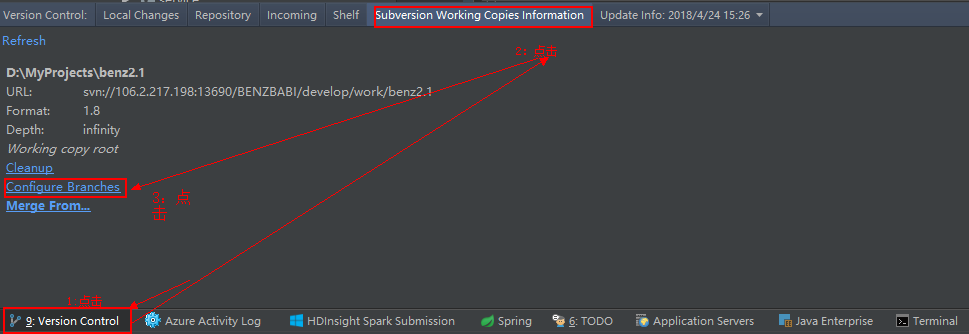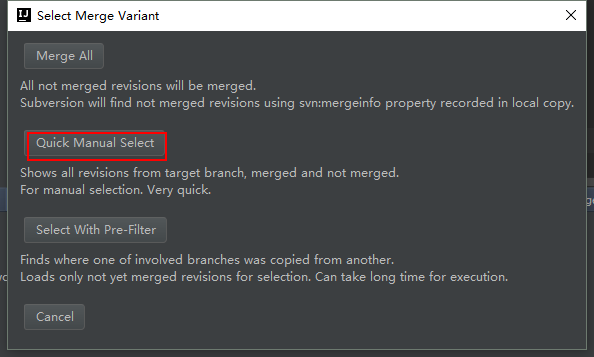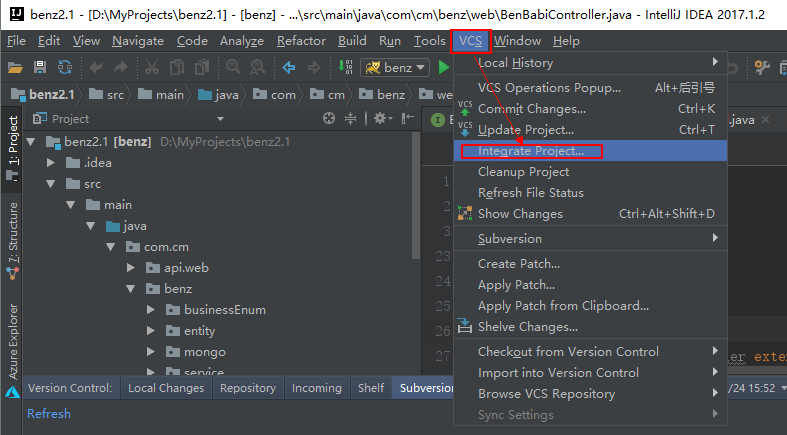转自:https://blog.csdn.net/airtwq/article/details/52352748
一、svn目录意思
项目右键点击subversion就有许多选项,这些选项的作用如下
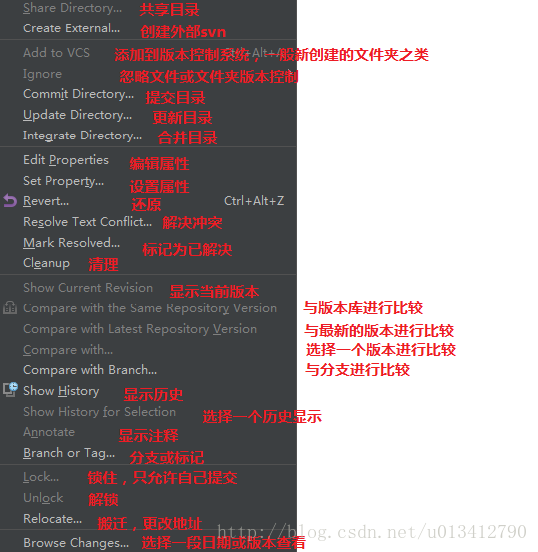
这样就是愉快的使用svn了
二、创建分支
1)你trunk目录下的得有个你的releases项目
(2)在idea的工作空间下,按如下截图显示
(3)填一些拷贝的一些的信息:
(4)在3的基础上,选则在svn上的分支路径时,需要注意如下:
在Base URL中下拉没有可选的路径时,选择圆圈中的...添加路径,添加完成后下拉就有了可选择的路径
(5)ok,至此如果不报错的情况下,就代表拉分支成功,接下来要干的事,就很简单了,直接找到分支的路径,把它checkout出来即可!
三、合并分支(1)
3.1:
进入Version Control中的Subversion Working Copies Infomation页面
具体操作:可在View-->Tool Windows-->Version Control 中打开(或者直接使用快捷键Alt+9)

Version Control

或者:在项目的底部有Version Control选项,点击
3.2 Configure Branches
3.3:Merge From
选择分支后,出现下图:
合并模式选择
IntelliJ IDEA给我们提供了三种合并模式.再次我尝试了一种.Quick Manual Select[快速手动选择]
点击上图红框的选项

选择需要合并的内容并确认合并
四、合并分支(2-另一种合并分支方式)
Integrate Project[整合项目]
4.1选择Integrate Project
特别注意,要使得合并生效,请勾选Integrate Project选项卡中的Use ancestry选项卡而非try merge,but make no changes. 我曾经使用了[try merge,but make no changes]选项,一直同步不下来,踩了半天的坑